原图

最终效果

1、调色目标:整体提亮,饱和度降低,黄色减少,增加青色。
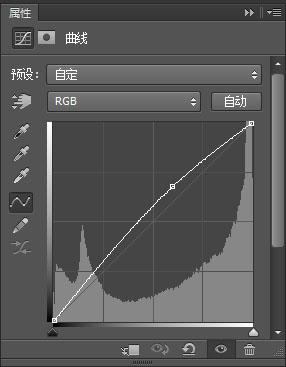
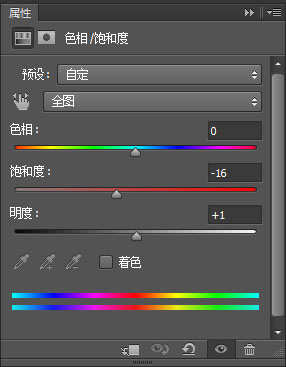
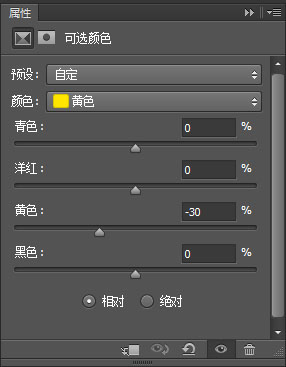
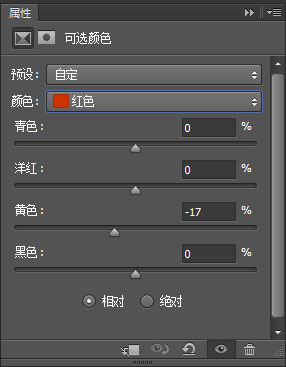

2、调整图像大小。
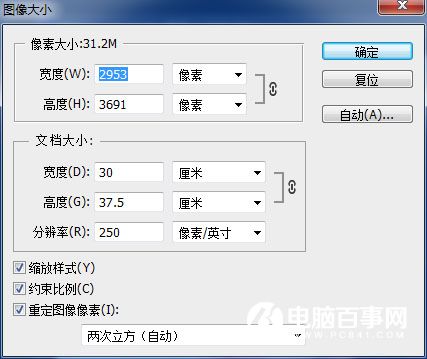
3、执行:滤镜 > 杂色 > 中间值,脸部参数6,头发衣服背景16。图不同,参数也不同,学会灵活运用软件,才能达到目标效果。
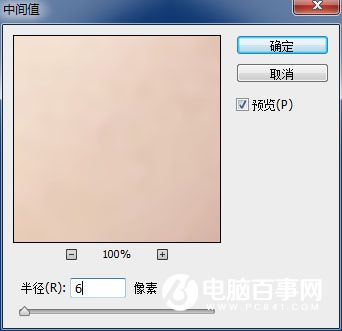
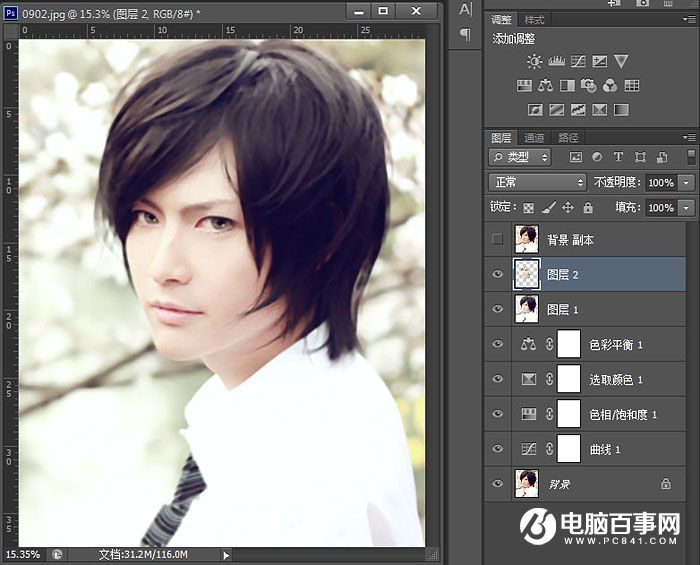
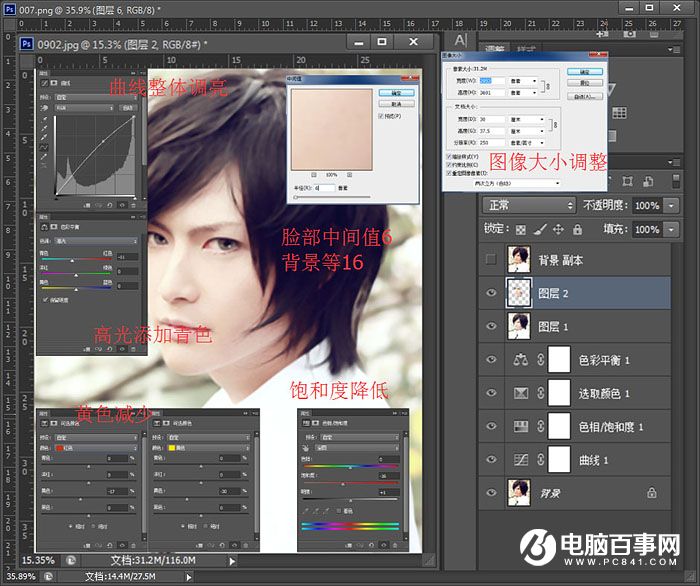
4、液化:眼睛拉大,脸更平。

5、虽然我感觉原图的背景很好看,但是还是因为习惯擦掉了,正好这张图可以顺便练习画背景了。

原图

最终效果

1、调色目标:整体提亮,饱和度降低,黄色减少,增加青色。
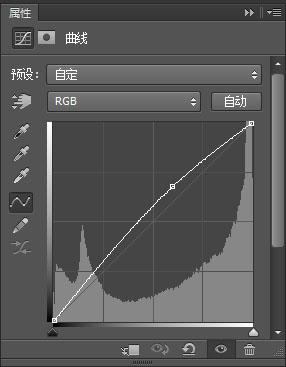
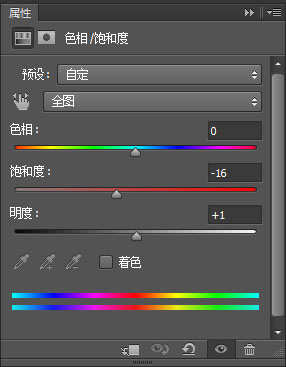
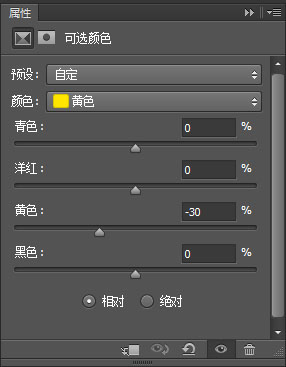
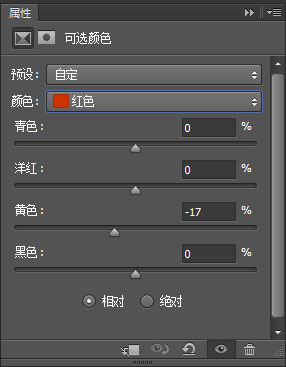

2、调整图像大小。
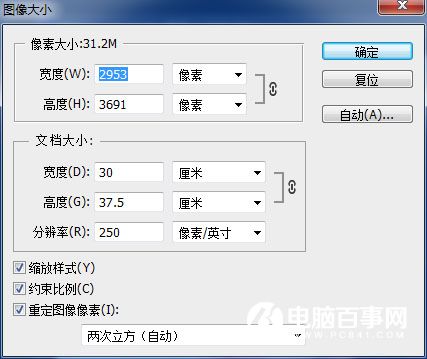
3、执行:滤镜 > 杂色 > 中间值,脸部参数6,头发衣服背景16。图不同,参数也不同,学会灵活运用软件,才能达到目标效果。
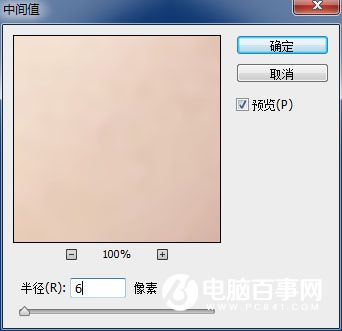
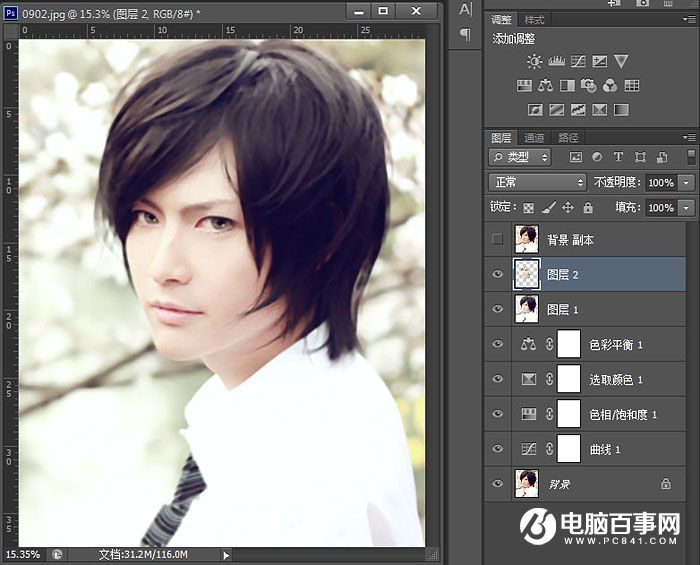
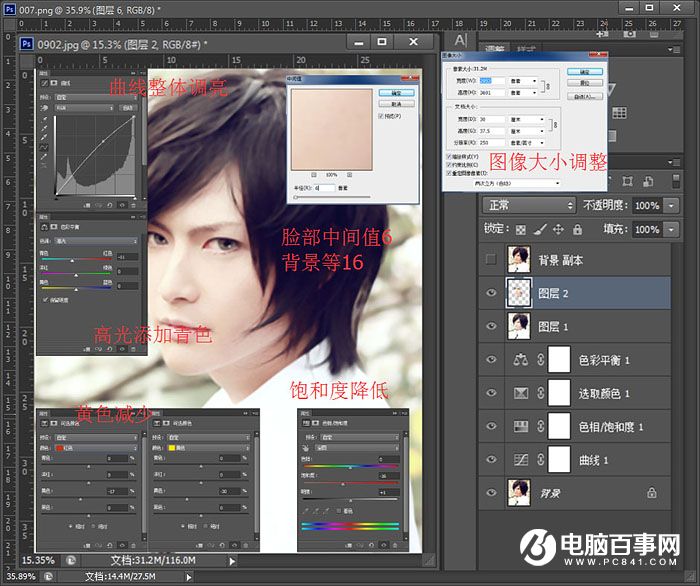
4、液化:眼睛拉大,脸更平。

5、虽然我感觉原图的背景很好看,但是还是因为习惯擦掉了,正好这张图可以顺便练习画背景了。


2019-03-27 09:51

2019-03-15 17:06

2019-02-27 11:56

2019-02-14 17:10

2019-01-26 16:48